Startup nghe rất quen thuộc phải không? Trong quá trình bật máy tính, đây là phần quan trọng. Nhưng bạn có biết rằng có một thư mục Startup? Vậy thư mục này là gì? Thư mục Khởi động Windows 10 có mở được không? Chúng ta cùng nhau tìm hiểu trong bài viết này nhé.
Mục lục
Startup là gì? Cách mở Startup
Bất cứ khi nào khởi động máy tính với hệ điều hành Windows 10, bạn cần tải một loạt chương trình khởi động có tên (Startup). Một số chương trình sẽ được gọi là phần mềm của bên thứ nhất như: windows Defender hoặc onedrive, trong khi phần còn lại là phần mềm của bên thứ 3 được cài đặt trên máy tính. Các chương trình này được điều khiển thông qua một thư mục có tên là Startup trên PC windows 10.
Đối với Windows 10, bạn chỉ cần nhấp chuột phải vào thanh tác vụ và chọn trình quản lý tác vụ. Bạn chỉ cần chọn tác vụ Startup và lúc này bạn đã mở tab Startup giúp tắt phần mềm khởi động cùng windows.
Tìm thư mục Startup trong Windows 10
Trên máy tính có 2 loại thư mục khác nhau:
- Cho tất cả người dùng
- Đối với người dùng hiện tại.
Phương pháp 1: Theo đường dẫn
Để có thể tìm thấy đường dẫn thư mục Startup này trên File Explorer, hãy làm theo đường dẫn sau:
- Người dùng hiện tại: C:\Users\User\AppDataRoaming\Microsoft\Windows\Start Menu\Programs\Startup
- Đối với tất cả người dùng: C:\ProgramData\Microsoft\Windows\Start Menu\Programs\StartUp
Bạn chỉ cần mở Máy tính của tôi và sao chép liên kết trên chuỗi và dán vào ô đường dẫn và nhấn Enter để đến đó
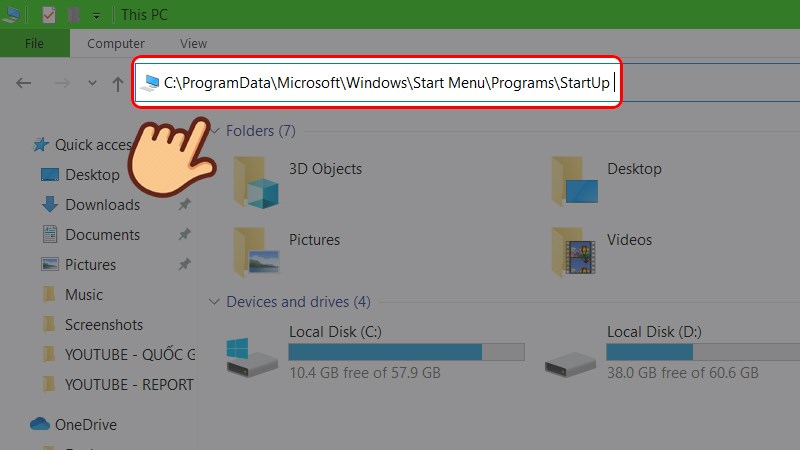
Phương pháp 2: Sử dụng RUN. hộp thoại
Thay vì sử dụng đường dẫn dễ xảy ra lỗi, bạn có thể sử dụng hộp thoại RUN bằng cách sử dụng tổ hợp phím WINDOWS + R để mở hộp thoại RUN và nhập từ Key:
Đối với tất cả người dùng: shell: khởi động chung
Đối với người dùng hiện tại: shell: startup
Sau đó và chọn OK
Bây giờ một thư mục Startup được hiển thị, bạn có thể theo dõi các chương trình đang chạy bắt đầu bằng windows tại đây
Tìm các chương trình thư mục khởi động Windows từ Command Prompt
Ngoài ra, bạn có thể tìm hiểu trong thư mục Startup của Windows 10 với Command Prompt hoặc Windows Terminal. Bạn chỉ cần truy cập vào 2 phần mềm dưới quyền quản trị và sử dụng dòng lệnh sau:
khởi động wmic lấy chú thích, lệnh
Khi gõ lệnh này, bạn sẽ nhận được một bản tóm tắt về các chương trình mà Startup xuất hiện ở đây. Bao gồm từ địa chỉ đến tên chương trình. Bạn có thể sao chép liên kết và vào xem nó là gì không? Nếu bạn thấy tên phần mềm quá khó để biết
Xem các chương trình khởi động trong Registry
Nếu bạn có thể truy cập bất kỳ chương trình khởi động nào mà bạn không muốn thông qua hai phương pháp trên, bạn có thể sử dụng Windows Registry để truy cập vào thư mục khởi động và phần mềm đang chạy.
Để truy cập vào Registry, sử dụng tổ hợp phím WINDOWS + R và nhập từ Key regedit.
Khi cửa sổ này hiển thị, hãy truy cập vào đường dẫn: ComputerHKEY_CURRENT_USERSOFTWAREMicrosoftWindowsCurrentVersionRun
Mặc dù bạn có thể không xóa được các chương trình quan trọng như trình duyệt đang sử dụng, nhưng việc xác định chương trình Khởi động không thể bị vô hiệu hóa bởi Task manager, hãy nhấp chuột phải và xóa nó khỏi Auto Start ngay. .
Thay thế “HKEY_CURRENT_USER” bằng “HKEY_LOCAL_MACHINE” trong liên kết ở trên và đi xuống một đường dẫn tương tự để tìm các ứng dụng hệ thống khi khởi động, chẳng hạn như biểu tượng “RealTek Audio” và “Windows Security thông báo”. Đây rõ ràng là những chương trình khởi động rất quan trọng đối với máy tính của bạn, bạn có thể vô hiệu hóa chúng bằng cách sử dụng Registry, nhưng bạn nên xem xét lại quyết định của mình.
Bây giờ bạn có thể xác nhận nơi phần mềm bắt đầu với windows. Đặc biệt hơn, việc tìm thư mục Startup của Windows 10 còn giúp bạn quản lý máy tính để tăng tốc độ khởi động. Bây giờ máy tính của bạn không còn bị trì hoãn khởi động nữa. Chúc các bạn thành công tại itea.vn
















